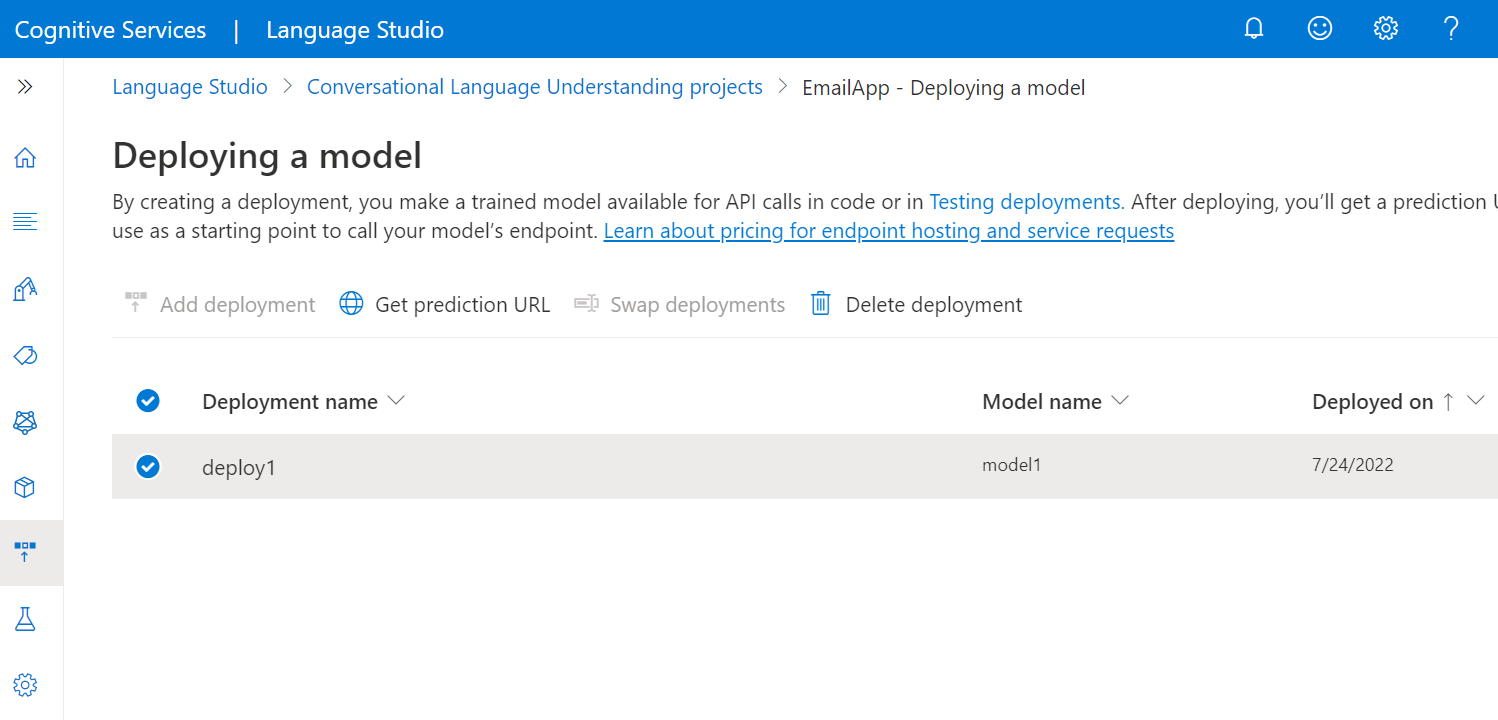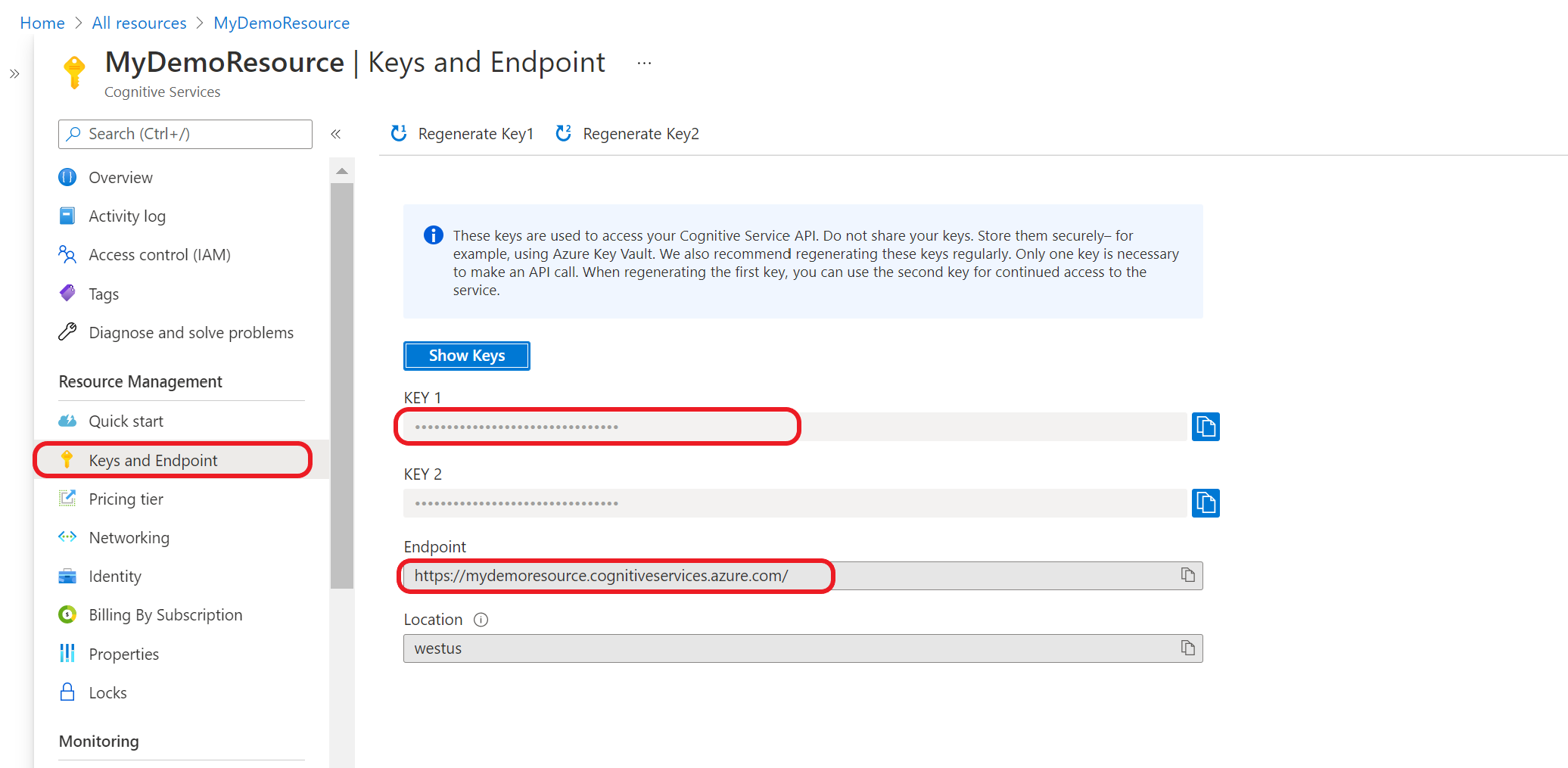Envoyer des demandes de prédiction à un déploiement
Une fois le déploiement ajouté, vous pouvez l’interroger afin de déterminer les prédictions de l’intention et des entités à partir de votre énoncé en fonction du modèle que vous avez affecté au déploiement. Vous pouvez interroger le déploiement de manière programmatique par le biais de l’API de prédiction ou des bibliothèques de client (SDK Azure).
Tester un modèle déployé
Vous pouvez utiliser Language Studio pour envoyer un énoncé, obtenir des prédictions et visualiser les résultats.
Pour tester vos modèles déployés à partir de Language Studio :
Sélectionnez Test des déploiements dans le menu de gauche.
Pour les projets multilingues, sélectionnez la langue de l’énoncé que vous testez dans la liste déroulante Sélectionnez la langue du texte.
Dans la liste déroulante Nom du déploiement, sélectionnez le nom de déploiement correspondant au modèle que vous souhaitez tester. Vous pouvez uniquement tester les modèles qui sont attribués aux déploiements.
Dans la zone de texte, entrez un énoncé à tester. Par exemple, si vous avez créé une application pour les énoncés liés aux e-mails, vous pouvez entrez Supprimer cet e-mail.
En haut de la page, sélectionnez Exécuter le test.
Après avoir exécuté le test, vous devriez voir la réponse du modèle dans le résultat. Vous pouvez afficher les résultats en mode Cartes d’entités ou au format JSON.
Envoyer une requête de compréhension du langage courant
Une fois la tâche de déploiement correctement effectuée, sélectionnez le déploiement à utiliser et, dans le menu supérieur, sélectionnez l’URL de prédiction Get.
Dans la fenêtre qui s’affiche, collez l’exemple d’URL de requête et de corps sur votre ligne de commande.
Remplacez
<YOUR_QUERY_HERE>par le texte duquel vous souhaitez envoyer et extraire des intentions et des entités.Envoyez la demande
POSTcURL dans votre terminal ou invite de commandes. Si la demande a réussi, vous recevez une réponse 202 avec les résultats de l’API.